激安パソコンのタワー型を使っている人で、「遅くてイライラする。」、「やっぱり良いやつ買えば良かった。」、「もう一回買い直しだから余計高くついたぜ!」・・・。
そんな風に思っている方、
パソコンの中身が開けられる人なら、買うよりも激安でアップグレードが出来るはずです。
知識の無い人は壊す可能性がなきにしもあらず、自己責任でやってくれい!
手順は、
マザーについてるCPUソケットの型番に合う出来るだけ良いCPUを中古ショップなどで見つけて差し替えるだけ。
その方法の防備録です。
やり方
電源を抜く
まず、パソコンケースを開ける
中のマザーボードの型番を見る
ここでマザーボードが何かわからない人は退却じゃ!
マザーボードの型番をネットでしらべて、CUPソケットに何が使われているのかをチェックします。
マザーボードの対応可能なCPUを調べます。
そうです早くするにはCPU交換をするのです。
CPUだけ買うならPC本体丸ごと買うよりも安い。
ただし、何でも高性能のCPUがつくわけでは無いので注意。
先に書いたソケットの型番に合ったものしかつけられないので、その型番が古ければ、その時代のCPUしかつかない可能性は高いのです。
それでも、元が激安なら、やっすいCPUが使われているはずなので、それ以上のCPUを中古で買えば格段に性能は上がります。
■CPUを探す
対応するCPUが見つかったら、色々なサイトで販売しているかをチェック。
値段は中古の程度や専用ファン(セット売りしてたおまけのように見せたもの)がついているかなどで違う。
新品で古い型だと暴利な高額な値段がつけられているケースも多い。
欲しいCPUが市場にもう無い場合もある。交換するなら、2世代ぐらい迄遅れたぐらいが限界かもしれない。
CPUの中古を買う時に届いた時に、これはまずいぞとかわかりそうに無い人は 退却じゃ!
CPUをみつけたら、グリスも買う
入れ替える時にCPUの上面のファンがあたる方の面に塗り塗りするからだ。
でも沢山は必要ない。塗る面積は3cm角程度でうっすらで、よいのだから。
あとは届くのを待ちましょう。
私の場合は型が古くて、販売されているものを探しましたがi-5しかCPUが残っていませんでした。i7が欲しかったのですが無いものはしょうが無い。
この在庫が市場に無くなる寸前では、CPUの値段が異常に高くなるぼったくりやろうが販売しているケースがあるので注意。
バラク品ぐらいしか残っていないでしょうが状態の良いものを買いましょう。そこで平均価格はわかるはず。
CPUの種類をケースに貼るシールなどはついてないし、もちろん商品の箱ごとや、クーラーファンがついてくることさえ無いものばかりでしょう。
対応するCPUが無くなっていたら、パソコンはアップグレードは出来ません。
PCを買い換えるしかなくなりました。
パソコンを開ける
届いたら、マザーボードを外す。
ネジ止めだからたいしたことない。
パソコン扱う時に注意するのは、力任せは絶対にしないこと。
苛ついても、我慢じゃ
マザーボードが外れたら、ファンを外す。
これはインテルは大抵ドライバーは不要
AMDは裏ネジ締めの可能性アリ。
CPUのメーカー次第。
優しくやっても外れるはずなので、無理に抜かない。ボードが割れる可能性もある。

ファンが外れたら、CPUの向きをチェックしておこう
よこの針金のようなピンをずらしてビヨーンと外すとCPUを止めていた枠が動くようになる。
CPUを外して入れ替える時、同じ向きにセットするので、CPUの欠けてる場所や角の位置を良ーくチェックしておく。
外した方向で置いておこう。
新しいCPUを梱包から出す。
向きに注意しながら乗せる。
乗せるだけで大抵ハマってくれる。乗らない場合は向きが間違っている。ピンとか曲げないようにしろ。
そしたらCPUにグリスを塗り塗り
CPU枠をセットして、横の針金をビヨーンととめる。
あとは逆手順じゃ。
ファンの外し方 メモ
ファンの外し方はインテルなら四つ角の部分が180度弱回るので、それを同じ方向に回す。
矢印が書いてると思う。
そしたら押す
したに下がるはず
さがればファンは軽く取れる
ゆっくりやってくれ
ペンティアムが大抵入っている安物にCORE i5とかつけるとサクサク動く。
7500円でCPUスコアだけなら倍の性能になった。
あとは メモリ増設だ
DDR3 と DDR4とか種類があるが、大抵古いのはDDR3
これも、パソコンの工具マークから開ければわかるし、システムのバージョン情報で何を使っているのかわかる。
4Gなら8Gに。8Gなら16Gにすれば余裕だ
WIN10とかでゲームなどでも実際に割り振るメモリは8Gぐらいまで。
タスクマネージャーでメモリが認識されているのかを見てみよう。
メモリを増設したら、WIN10のメニューからWindow管理ツールのWindowsメモリ診断を行っておこう。
BIOSチェックになるので、開いているファイルは全部閉じてから始めます。
2,30分ぐらいかかる。
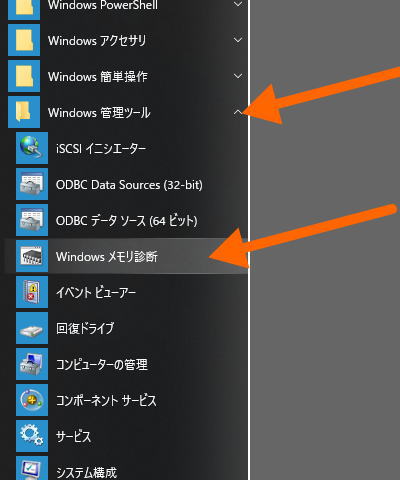
これを行って立ち上げ直される。タスクマネージャーを開いてみよう。
メモリの部分が認識されて異常が無いかを確認できる。
予約されている領域などちゃんと割り振られた表示になっているはず。
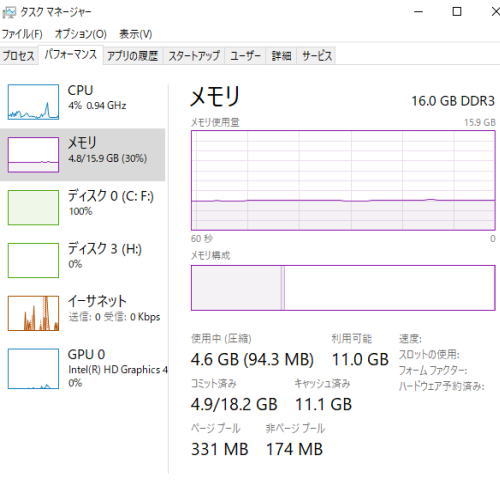
メモリとCPUどっちのグレードアップを優先するべきか
やってわかりましたが、処理速度が追いつかなければメモリ増設しても効果がほぼ感じられないということかな。
低スペックCPUの場合はまず、CPUのグレードアップを先に行ってから、メモリ増設をした方がよいです。
実際WIN10はほぼ8Gのメモリの割り振りでしかないために、よほどの事が無い限りそれを超えたメモリ使用にはならないからです。
8GあればOK
ってことですね。余裕があれば増やしていけば良いけど、そのメモリ割り振りを使いこなせるCPUの演算能力や速度があるのかを見てから行う作業かなという感じ・・・。
問い
新しいパソコンを買わずに機能をアップする方法。簡単にできるパソコンPCグレードアップ術、パソコン買い換えたくない。買い換えずにパソコンを早くするには、遅いパソコンにイライラどうしたら早くなるのか。
答えはここにあるかも、